
Google ドキュメントの使い方を徹底解説!基本から活用方法まで!
インストール不要でオンライン環境があればどこでも使える「Google ドキュメント」は、PCでもスマホでも使える便利なツールです。
スプレッドシートやドライブなども便利ですが、ワープロソフトのドキュメントも使い勝手がよく幅広い活躍をしてくれます。
そこで今回は、Google ドキュメントの基本的な使い方や意外な活用方法についてご紹介します。
文章を編集できるのはもちろん、普通に使っているだけではなかなか気づかないような便利機能などもあるので、ぜひこの機会にGoogle ドキュメントを活用してみてください。
Contents[OPEN]
- 1【Google ドキュメントの使い方】早速始めよう!
- 2【Google ドキュメントの使い方】ドキュメントの作成
- 3【Google ドキュメントの使い方】テキスト・段落・フォントの変更
- 4【Google ドキュメントの使い方】表・図形・画像の入れ方
- 5【Google ドキュメントの使い方】共有・エクスポートをする
- 6【Google ドキュメントの使い方】フォームを使う
- 7【Google ドキュメントの使い方】知っていると便利な機能
- 7.1増えたフォルダを分ける
- 7.2文字数・スペルミスをチェックする
- 7.3名刺や画像の文字起こしをする
- 7.4辞書を使う
- 7.5キーワードを指定して検索をする
- 7.6ファイルの比較をする
- 7.7Wordのファイルを編集する
- 7.8音声入力をする
- 8【Google ドキュメントの使い方】メリットは?
- 9【Google ドキュメントの使い方】Wordとは何が違うの?《番外編》
- 10Googleドキュメントを使いこなそう!
【Google ドキュメントの使い方】早速始めよう!
オンライン環境があればいつでもどこでも使えるGoogle ドキュメントはとても便利なツールですが、一体どうやったら使えるのでしょうか。
実は、とても簡単な手順をこなすだけで使えるようになるのです。
ここからは、Google ドキュメントの使い方について詳しく見ていきます。
まずはGoogle アカウントの作成から
Google ドキュメントは、Google アカウントを所有していないと使えないサービスです。
そのため、まだアカウントを所有していない人は、まずGoogle アカウントの作成から始めましょう。
Google アカウントはGmailやスプレッドシートなど、ほかの便利なサービスも利用できるようになるので、作っておくと便利です。
Google アカウントは、PCだとホームページのログインから、スマホでは設定アプリから行います。
作成には電話番号と設定したいメールアドレス、パスワードが必要となるので、どんなアドレスやパスワードにするか事前に決めておくとスムーズに手続きを進められるでしょう。
【スマホ】アプリをダウンロードしよう
スマホには、Google ドキュメント専用のアプリが用意されています。
スマホからドキュメントを編集、共有したい場合はぜひ使っていきましょう。
【Google ドキュメントの使い方】ドキュメントの作成
アカウントを作ってアプリをインストールしたら、いよいよGoogle ドキュメントを使える準備が整いました。
ここからは、Google ドキュメントの具体的な使い方を見ていきます。
基本的な操作方法や、編集のために必要な準備を整えていきましょう。
ドキュメントを作成する
文章を作成、編集するには、ドキュメントファイルを作成する必要があります。
まずドキュメントの作成方法を確認していきましょう。アプリ一覧からドキュメントを選択して指定すると、このような画面になります。

テンプレートを選択できますが、まずは「空白」を選んでファイルを作成してみましょう。スマホアプリから操作する場合は、右下の「+」マークをタップして「新規作成」をタップします。

これでドキュメントが作成されました。あとは文章を入力、編集して書類を作っていきましょう。
Google ドキュメント: 同期、編集、共有
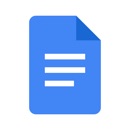
開発:Google LLC
掲載時の価格:無料
Ver:iOS 1.2021.18204 / Android Varies with device